 Operasi dan penyelenggaraan
Operasi dan penyelenggaraan
 operasi dan penyelenggaraan linux
operasi dan penyelenggaraan linux
 Cara menangani aksara bercelaru yang dipaparkan pada terminal Linux
Cara menangani aksara bercelaru yang dipaparkan pada terminal Linux
Cara menangani aksara bercelaru yang dipaparkan pada terminal Linux
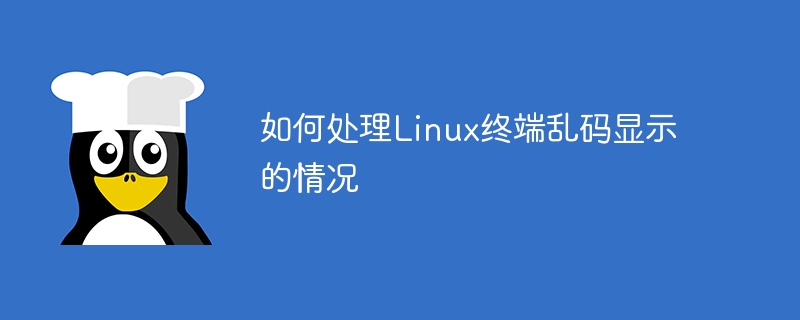
Sistem Linux ialah salah satu sistem pengendalian yang digunakan secara meluas, yang menyediakan alatan baris arahan yang berkuasa untuk menyelesaikan pelbagai tugas. Walau bagaimanapun, kadangkala aksara bercelaru muncul apabila menggunakan terminal Linux, menyebabkan masalah kepada pengguna. Artikel ini akan memperkenalkan cara menangani paparan bercelaru pada terminal Linux dan memberikan contoh kod khusus.
1. Sebab paparan kod bercelaru
Paparan kod bercelaru biasanya disebabkan oleh ketidakpadanan antara terminal dan pengekodan teks. Jika tetapan pengekodan terminal tidak konsisten dengan pengekodan fail teks, aksara bercelaru akan muncul. Situasi bercelaru biasa termasuk aksara Cina yang dipaparkan sebagai sekumpulan aksara bercelaru, simbol khas dipaparkan secara tidak normal, dsb.
2. Penyelesaian
2.1 Semak pengekodan terminal semasa
Pertama, kita perlu menyemak tetapan pengekodan terminal semasa. Anda boleh melihatnya dengan arahan berikut:
echo $LANG
Arahan ini akan mengeluarkan tetapan pengekodan terminal semasa. Biasanya, UTF-8 ialah pengekodan yang lebih biasa.
2.2 Ubah suai pengekodan terminal
Jika tetapan pengekodan terminal tidak betul, kami boleh menyelesaikan masalah kod bercelaru dengan mengubah suai konfigurasi terminal. Program terminal biasa seperti gnome-terminal, konsole, xterm, dsb. mempunyai pilihan tetapan pengekodan sendiri. gnome-terminal、konsole、xterm 等都有自己的编码设置选项。
以 gnome-terminal 为例,可以通过以下命令打开终端的配置菜单:
gnome-terminal --preferences
在菜单中找到编码选项,将编码设置为与文本文件编码一致的 UTF-8,即可解决乱码显示的问题。
2.3 转换文本文件编码
如果终端的编码设置正确,但是打开的文本文件编码不匹配,也会导致乱码显示。可以使用 iconv 命令来转换文本文件的编码。比如,将文件从 GBK 转换为 UTF-8,可以使用以下命令:
iconv -f gbk -t utf-8 input.txt > output.txt
这样就可以将文本文件的编码转换为与终端匹配的编码,解决乱码显示的问题。
2.4 使用 locale 命令
locale
gnome-terminal sebagai contoh Anda boleh membuka menu konfigurasi terminal melalui arahan berikut: rrreee
Cari pilihan pengekodan dalam menu dan tetapkan pengekodan kepada UTF-8 selaras dengan. pengekodan fail teks Ini akan menyelesaikan masalah paparan kod yang bercelaru. 2.3 Tukar pengekodan fail teksJika tetapan pengekodan terminal adalah betul, tetapi pengekodan fail teks yang dibuka tidak sepadan, ia juga akan menyebabkan paparan kod bercelaru. Anda boleh menggunakan perintahiconv untuk menukar pengekodan fail teks. Sebagai contoh, untuk menukar fail daripada GBK kepada UTF-8, anda boleh menggunakan arahan berikut: 🎜rrreee🎜 Dengan cara ini anda boleh menukar pengekodan fail teks kepada pengekodan yang sepadan dengan terminal dan menyelesaikan masalah paparan bercelaru. 🎜🎜2.4 Gunakan perintah locale🎜🎜Arahan locale boleh melihat dan menetapkan kawasan dan tempat sistem. Anda boleh menyatukan pengekodan terminal dan fail teks dengan menetapkan tempat sistem. 🎜🎜3. Ringkasan🎜🎜Melalui kaedah di atas, kita boleh menyelesaikan masalah paparan bercelaru pada terminal Linux. Mula-mula semak tetapan pengekodan terminal dan fail teks, dan kemudian selesaikan situasi paparan yang bercelaru dengan mengubah suai konfigurasi terminal, menukar pengekodan fail teks atau menetapkan tempat sistem. Dengan tetapan pengekodan yang betul, kami boleh memaparkan pelbagai aksara dan kandungan teks secara normal dan meningkatkan kecekapan kerja. 🎜🎜Saya harap kaedah di atas dapat membantu pengguna yang menghadapi watak bercelaru dalam terminal Linux dan membolehkan mereka menggunakan sistem Linux dengan lebih lancar. 🎜Atas ialah kandungan terperinci Cara menangani aksara bercelaru yang dipaparkan pada terminal Linux. Untuk maklumat lanjut, sila ikut artikel berkaitan lain di laman web China PHP!

Alat AI Hot

Undresser.AI Undress
Apl berkuasa AI untuk mencipta foto bogel yang realistik

AI Clothes Remover
Alat AI dalam talian untuk mengeluarkan pakaian daripada foto.

Undress AI Tool
Gambar buka pakaian secara percuma

Clothoff.io
Penyingkiran pakaian AI

AI Hentai Generator
Menjana ai hentai secara percuma.

Artikel Panas

Alat panas

Notepad++7.3.1
Editor kod yang mudah digunakan dan percuma

SublimeText3 versi Cina
Versi Cina, sangat mudah digunakan

Hantar Studio 13.0.1
Persekitaran pembangunan bersepadu PHP yang berkuasa

Dreamweaver CS6
Alat pembangunan web visual

SublimeText3 versi Mac
Perisian penyuntingan kod peringkat Tuhan (SublimeText3)

Topik panas
 1386
1386
 52
52
 Perbezaan antara centos dan ubuntu
Apr 14, 2025 pm 09:09 PM
Perbezaan antara centos dan ubuntu
Apr 14, 2025 pm 09:09 PM
Perbezaan utama antara CentOS dan Ubuntu adalah: asal (CentOS berasal dari Red Hat, untuk perusahaan; Ubuntu berasal dari Debian, untuk individu), pengurusan pakej (CentOS menggunakan yum, yang memberi tumpuan kepada kestabilan; Ubuntu menggunakan APT, untuk kekerapan yang tinggi) Pelbagai tutorial dan dokumen), kegunaan (CentOS berat sebelah ke arah pelayan, Ubuntu sesuai untuk pelayan dan desktop), perbezaan lain termasuk kesederhanaan pemasangan (CentOS adalah nipis)
 Cara menggunakan desktop docker
Apr 15, 2025 am 11:45 AM
Cara menggunakan desktop docker
Apr 15, 2025 am 11:45 AM
Bagaimana cara menggunakan desktop Docker? Docktop Docktop adalah alat untuk menjalankan bekas Docker pada mesin tempatan. Langkah -langkah untuk digunakan termasuk: 1. Pasang desktop Docker; 2. Mulakan desktop Docker; 3. Buat imej Docker (menggunakan Dockerfile); 4. Membina imej Docker (menggunakan Docker Build); 5. Jalankan bekas Docker (menggunakan Docker Run).
 Cara memasang centos
Apr 14, 2025 pm 09:03 PM
Cara memasang centos
Apr 14, 2025 pm 09:03 PM
Langkah Pemasangan CentOS: Muat turun Imej ISO dan Burn Bootable Media; boot dan pilih sumber pemasangan; Pilih susun atur bahasa dan papan kekunci; Konfigurasikan rangkaian; memisahkan cakera keras; Tetapkan jam sistem; Buat pengguna root; pilih pakej perisian; Mulakan pemasangan; Mulakan semula dan boot dari cakera keras selepas pemasangan selesai.
 Pilihan Centos setelah menghentikan penyelenggaraan
Apr 14, 2025 pm 08:51 PM
Pilihan Centos setelah menghentikan penyelenggaraan
Apr 14, 2025 pm 08:51 PM
CentOS telah dihentikan, alternatif termasuk: 1. Rocky Linux (keserasian terbaik); 2. Almalinux (serasi dengan CentOS); 3. Ubuntu Server (Konfigurasi diperlukan); 4. Red Hat Enterprise Linux (versi komersial, lesen berbayar); 5. Oracle Linux (serasi dengan CentOS dan RHEL). Apabila berhijrah, pertimbangan adalah: keserasian, ketersediaan, sokongan, kos, dan sokongan komuniti.
 Cara Melihat Proses Docker
Apr 15, 2025 am 11:48 AM
Cara Melihat Proses Docker
Apr 15, 2025 am 11:48 AM
Kaedah Melihat Proses Docker: 1. Docker CLI Command: Docker PS; 2. Systemd CLI Command: Sistem Status SistemCTL; 3. Docker mengarang arahan CLI: Docker-Compose PS; 4 Proses Explorer (Windows); 5. /Direktori Proc (Linux).
 Penjelasan terperinci mengenai Prinsip Docker
Apr 14, 2025 pm 11:57 PM
Penjelasan terperinci mengenai Prinsip Docker
Apr 14, 2025 pm 11:57 PM
Docker menggunakan ciri -ciri kernel Linux untuk menyediakan persekitaran berjalan yang cekap dan terpencil. Prinsip kerjanya adalah seperti berikut: 1. Cermin digunakan sebagai templat baca sahaja, yang mengandungi semua yang anda perlukan untuk menjalankan aplikasi; 2. Sistem Fail Kesatuan (Unionfs) menyusun pelbagai sistem fail, hanya menyimpan perbezaan, menjimatkan ruang dan mempercepatkan; 3. Daemon menguruskan cermin dan bekas, dan pelanggan menggunakannya untuk interaksi; 4. Ruang nama dan cgroups melaksanakan pengasingan kontena dan batasan sumber; 5. Pelbagai mod rangkaian menyokong interkoneksi kontena. Hanya dengan memahami konsep -konsep teras ini, anda boleh menggunakan Docker dengan lebih baik.
 Apa yang perlu dilakukan sekiranya imej docker gagal
Apr 15, 2025 am 11:21 AM
Apa yang perlu dilakukan sekiranya imej docker gagal
Apr 15, 2025 am 11:21 AM
Langkah Penyelesaian Masalah untuk Gagal Docker Image Build: Semak Sintaks Dockerfile dan Versi Ketergantungan. Semak jika konteks binaan mengandungi kod sumber dan kebergantungan yang diperlukan. Lihat log binaan untuk butiran ralat. Gunakan pilihan sasaran untuk membina fasa hierarki untuk mengenal pasti titik kegagalan. Pastikan anda menggunakan versi terkini Enjin Docker. Bina imej dengan --t [nama imej]: mod debug untuk debug masalah. Semak ruang cakera dan pastikan ia mencukupi. Lumpuhkan Selinux untuk mengelakkan gangguan dengan proses binaan. Tanya platform komuniti untuk mendapatkan bantuan, sediakan dockerfiles dan bina deskripsi log untuk cadangan yang lebih spesifik.
 Konfigurasi komputer apa yang diperlukan untuk vscode
Apr 15, 2025 pm 09:48 PM
Konfigurasi komputer apa yang diperlukan untuk vscode
Apr 15, 2025 pm 09:48 PM
Keperluan Sistem Kod Vs: Sistem Operasi: Windows 10 dan ke atas, MACOS 10.12 dan ke atas, pemproses pengedaran Linux: minimum 1.6 GHz, disyorkan 2.0 GHz dan ke atas memori: minimum 512 MB, disyorkan 4 GB dan ke atas ruang penyimpanan: minimum 250 mb, disyorkan 1 GB dan di atas keperluan lain:



